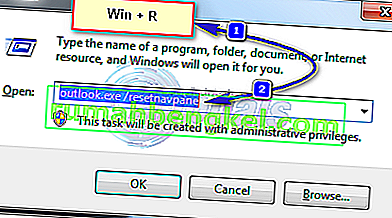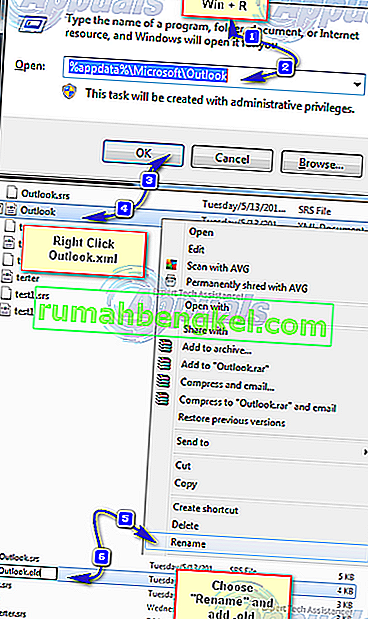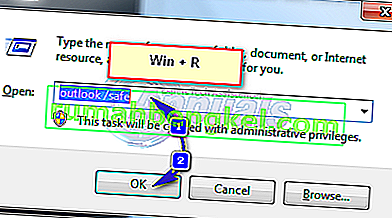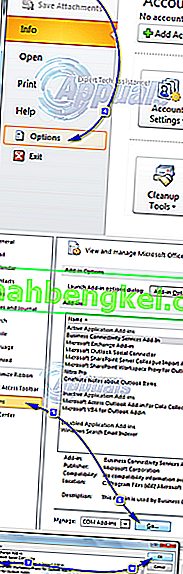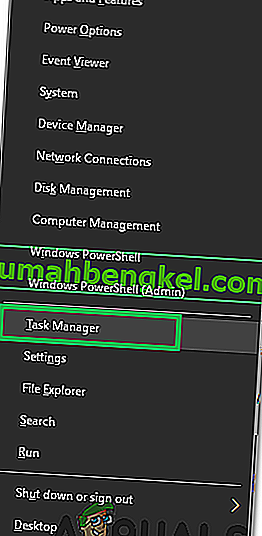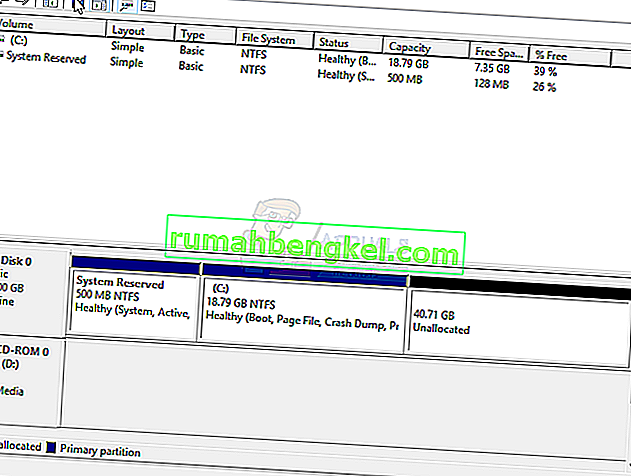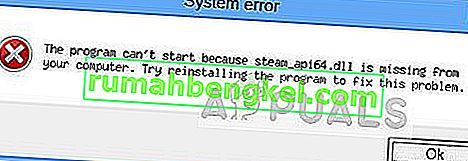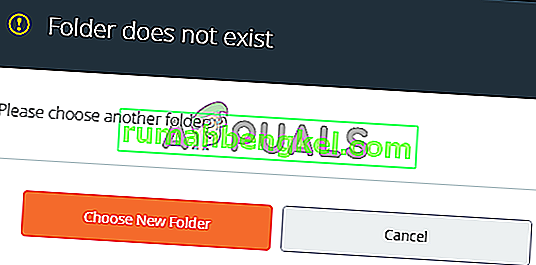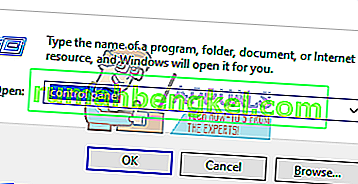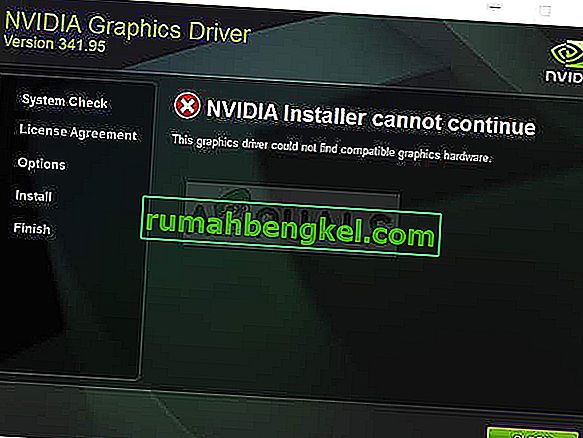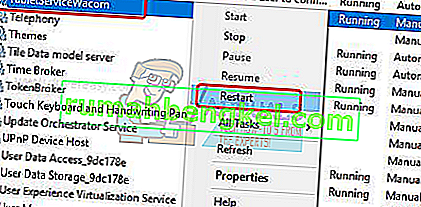Пользователи Outlook получают сообщение об ошибке « Не удается запустить Microsoft Outlook. Не удается открыть окно Outlook. Набор папок не открывается. Операция не удалась ». обычно указывает, что файл данных Outlook, в котором хранится вся информация Outlook, не может быть открыт. Перед тем, как выполнить шаги, перечисленные ниже, убедитесь, что вы не используете какое-либо программное обеспечение для резервного копирования, которое должно выполнять резервное копирование файла данных, поскольку, если файл используется, Outlook не сможет получить к нему доступ.
Во-вторых, убедитесь, что файл не был перемещен из исходного местоположения. Надстройки также могут прервать доступ Outlook к файлу данных.

Метод 1: восстановить поврежденные системные файлы
Загрузите и запустите Restoro для сканирования и восстановления поврежденных / отсутствующих файлов отсюда , если обнаружено, что файлы повреждены и отсутствуют, восстановите их, а затем посмотрите, появляется ли у вас по-прежнему ошибка в Outlook. Если да, то попробуйте другой метод, указанный ниже.
Метод 2: сбросить панель навигации
В этом решении мы сбросим настройки панели навигации в Outlook. Закройте все приложения .
- Удерживая клавишу Windows , и нажмите кнопку R . В диалоговом окне запуска введите и нажмите Enter.
outlook.exe / resetnavpane
- Если Outlook запускается нормально, все в порядке. Закройте и снова откройте нормально.
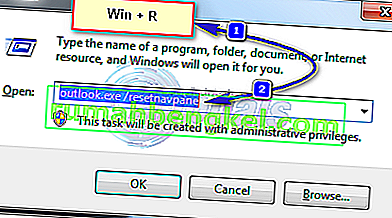
- Если он по-прежнему не открывается после сброса панели навигации или выдает ошибку, закройте / закройте все всплывающие окна с ошибками и переименуйте файл Outlook.xml в Outlook.xml.old.
- Чтобы сделать это, удерживайте клавишу Windows , и нажмите R . В диалоговом окне запуска введите
% appdata% \ Microsoft \ Outlook
- и нажмите Enter. Щелкните правой кнопкой мыши файл Outlook.xml, выберите переименовать и добавьте .old в конец файла.
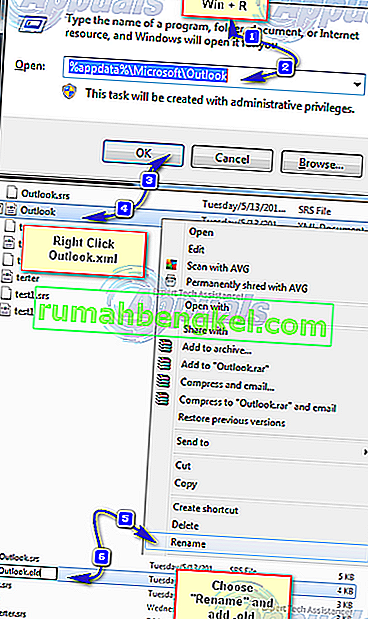
- Теперь откройте Outlook, чтобы узнать, работает он или нет, если он по-прежнему не работает, перейдите к методу 2.
Метод 3: запустите Outlook в безопасном режиме
- Удерживая клавишу Windows , и нажмите кнопку R . В диалоговом окне запуска введите outlook.exe / safe и нажмите Enter .
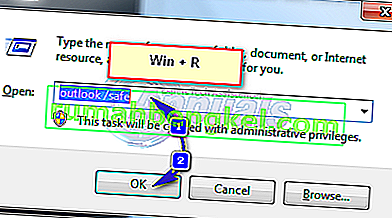
- Вам будет задан вопрос, какой профиль использовать при входе в систему. Если существует только один профиль, он будет выбран по умолчанию. Щелкните ОК . Если он работает в безопасном режиме, вероятно, это конфликтующая или поврежденная надстройка. Отключите все надстройки, а затем откройте Outlook, чтобы подтвердить, если он работает, включайте надстройки одну за другой, пока не дойдете до той, которая останавливает Outlook.
- Чтобы отключить надстройки, нажмите Файл -> Параметры -> Надстройки -> Надстройки COM -> Управление -> Перейти
- Снимите флажки со всех элементов в списке доступных надстроек и нажмите OK . Теперь протестируй.
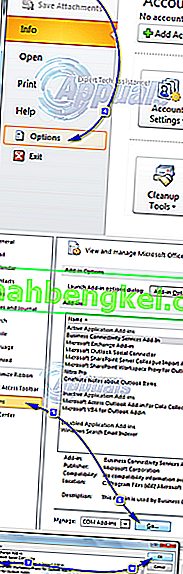
- Если он не будет работать , а затем , удерживая клавишу Windows , и нажмите R . Введите appwiz.cpl и нажмите OK .
- Найдите следующие программы и удалите их.
Метод 4: восстановить файл данных Outlook
Outlook хранит данные в файлах данных, эти файлы могут быть повреждены. К счастью, Outlook предоставляет инструмент под названием scanpst для сканирования и восстановления этих файлов.
Метод 5: Включение режима кэшированного обмена
Этот метод применим только к обменным пользователям.
- Нажмите Пуск и найдите Панель управления. Перейдите в CP и введите Mail в поле поиска в правом верхнем углу. Щелкните значок Почта в результатах поиска. В окне настройки почты щелкните Файлы данных. Выберите свою учетную запись и нажмите « Настройки».
- В расширенном режиме отметьте все три поля для использования режима кэшированного обмена , загрузки общих папок и загрузки избранных общих папок . Закройте и проверьте.
Метод 6: отключение Lync при запуске
Lync - это бизнес-версия приложения Skype. Часто это мешает работе важных элементов приложения Outlook. Поэтому на этом этапе мы отключим Lync при запуске и снова откроем Outlook. Для этого:
- Одновременно нажмите клавиши « Windows » + « X » и выберите « Диспетчер задач » из списка.
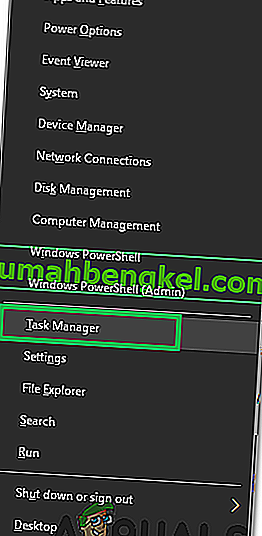
- Щелкните вкладку « Запуск » и выберите приложение « Lync » из списка.

- Нажмите кнопку « Отключить » и перезагрузите компьютер.
- Запустите Outlook, не запуская Lync, и проверьте, сохраняется ли проблема.
Если ничего не работает, следуйте методу 3, пока файл ost или pst не сообщит об отсутствии ошибок, а затем добавьте новый профиль. После этого импортируйте файл ost / pst обратно в Outlook. Перед импортом настройте свою учетную запись в Outlook и, если у вас отсутствуют сообщения или контакты, выполните импорт.